- 1. rész: Javítás, hogy az iPad nem csatlakozik a Wi-Fi-hez újraindítással
- 2. rész: Az iPad nem csatlakozik Wi-Fi-hez a szoftververzió frissítésével
- 3. rész: Az iPad nem csatlakozik a Wi-Fi-hez a hálózati beállítások visszaállításával
- 4. rész: Hogyan javítható ki, hogy az iPad nem csatlakozik a Wi-Fi-hez a FoneLab iOS rendszer-helyreállítással
- 5. rész. GYIK az iPad nem csatlakozik Wi-Fi-hez javításával kapcsolatban
Adatok helyreállítása az iPhone készülékről a számítógépre egyszerűen.
Az iPad nem csatlakozik a Wi-Fi-hez [4 egyszerű eljárás]
 általa megosztva Lisa Ou / 11. április 2024. 09:00
általa megosztva Lisa Ou / 11. április 2024. 09:00 Sziasztok srácok! A nővérem nekem adta a régi iPadjét, mert megkapta az újat. Nagyon izgatott voltam, mert egy másik országból jöttek ide. Úgy döntöttem azonban, hogy csatlakoztatom az iPad-et a Wi-Fi hálózathoz, ismeretlen okok miatt ezt nem lehet megtenni. Nem tudom, mi történik, mert most először tapasztalom ezt a problémát. Miért nem csatlakozik az iPadem a Wi-Fi-hez? Tudna segíteni az említési probléma megoldásában az iPademen? Minden ajánlást nagyra értékelünk. Előre is nagyon köszönöm!
Ha az iPad nem csatlakozik Wi-Fi hálózathoz, akkor a probléma a hálózati beállítások, a szoftverproblémák, az iPadOS elavult verziója és egyebek miatt állhat fenn. Bármi legyen is az ok, görgessen lejjebb az említett probléma gyors megoldásához.
![Az iPad nem csatlakozik a Wi-Fi-hez [4 egyszerű eljárás]](https://www.fonelab.com/images/ios-system-recovery/ipad-wont-connect-to-wi-fi/ipad-wont-connect-to-wi-fi.jpg)

Útmutató
- 1. rész: Javítás, hogy az iPad nem csatlakozik a Wi-Fi-hez újraindítással
- 2. rész: Az iPad nem csatlakozik Wi-Fi-hez a szoftververzió frissítésével
- 3. rész: Az iPad nem csatlakozik a Wi-Fi-hez a hálózati beállítások visszaállításával
- 4. rész: Hogyan javítható ki, hogy az iPad nem csatlakozik a Wi-Fi-hez a FoneLab iOS rendszer-helyreállítással
- 5. rész. GYIK az iPad nem csatlakozik Wi-Fi-hez javításával kapcsolatban
A FoneLab lehetővé teszi iPhone / iPad / iPod rögzítését DFU módból, helyreállítási módból, Apple logóból, fejhallgató módból stb. Normál állapotba adatvesztés nélkül.
- Javítsa ki a letiltott iOS-rendszerrel kapcsolatos problémákat.
- Adatok kinyerése letiltott iOS-eszközökről adatvesztés nélkül.
- Ez biztonságos és könnyen használható.
1. rész: Javítás, hogy az iPad nem csatlakozik a Wi-Fi-hez újraindítással
A legtöbb esetben az olyan eszközök, mint az iPadek, hibákat és hibákat tapasztalhatnak, amelyek hatással lehetnek az említett eszközre. Ha ez a helyzet, hajtsa végre az újraindítási technikát, hogy az iPad elsősegély-szerű eljárást adjon az említett szövet rögzítésére. Felhívjuk figyelmét, hogy az iPadnek 2 modellje van a rendelkezésre álló gomboktól függően. Kérjük, tekintse meg a külön eljárásukat iPad újraindítása ahogy lentebb görgetsz.
iPad Kezdőlap gomb nélkül
Nyomja meg az iPad hangerő vagy felső fizikai gombját, és engedje el, amint megjelenik a Kikapcsolás ikon a fő felületen. Ezután húzza el a csúszkát az iPad néhány másodperc múlva történő kikapcsolásához. Később nyomja meg a Felső gombot, és engedje el, amikor megjelenik az Apple logó.
iPad Kezdőlap gombbal
Keresse meg a Felső gombot, és nyomja le, amíg meg nem jelenik a Kikapcsolás ikon az iPad képernyőjén. Ezt követően kérjük, húzza el az említett eszköz kikapcsolásához. Kérjük, nyomja meg újra a Felső gombot, és engedje el, amint megjelenik az Apple logó.
A FoneLab lehetővé teszi iPhone / iPad / iPod rögzítését DFU módból, helyreállítási módból, Apple logóból, fejhallgató módból stb. Normál állapotba adatvesztés nélkül.
- Javítsa ki a letiltott iOS-rendszerrel kapcsolatos problémákat.
- Adatok kinyerése letiltott iOS-eszközökről adatvesztés nélkül.
- Ez biztonságos és könnyen használható.
2. rész: Az iPad nem csatlakozik Wi-Fi-hez a szoftververzió frissítésével
Az iPadeket frissíteni kell, ha szoftververzióról van szó. ha nem, akkor elkerülhetetlen és ismeretlen problémák fordulhatnak elő iPadjén. Nagy kellemetlenség lesz, ha ez az Ön oldalán történik. A jó dolog az, hogy az iPad szoftververziója a beállítások alkalmazáson keresztül frissíthető. Csak erős internetkapcsolatot kell biztosítania a folyamat során. Ha nem, az eljárás lassabb lehet a vártnál. Szeretné tudni, hogyan frissítheti iPadje szoftververzióját az ebben a bejegyzésben említett probléma megoldásához? Kérjük, tekintse meg az alábbi részletes lépéseket.
1 lépésMenj a beállítások alkalmazást iPadjén, és keresse meg a általános gombot a kezdeti felületen. Ezután egy új képernyőre kerül, és válassza ki a szoftver frissítése a fő felület tetején.
2 lépésSzámos lehetőséget fog látni a frissítési folyamathoz. Az összes közül, kérjük, válassza ki a letöltés és telepítés gombot a képernyő alján, közepén. Ráadásul, ha úgy tetszik frissítse iPadje iPadOS verzióját, érintse meg a Automatikus frissítések gombot a képernyő tetején. Csak néhány másodpercet vagy percet kell várnia, mielőtt a folyamat befejeződik.
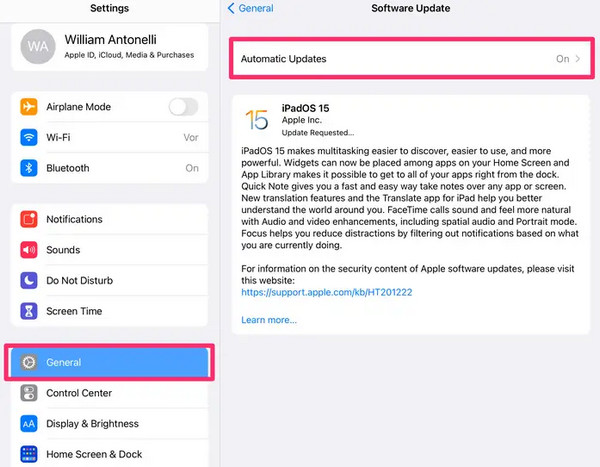
3. rész: Az iPad nem csatlakozik a Wi-Fi-hez a hálózati beállítások visszaállításával
A helytelen hálózati beállítások is okozhatják, hogy az iPad miért nem csatlakozik Wi-Fi hálózathoz. Ha ez megtörténik, csak akkor kell állítsa vissza az iPad hálózati beállításait a probléma megoldásához. csak azt kell figyelembe vennie, hogy a folyamat nem vonható vissza. Ezenkívül a hálózati beállítások visszaállnak az alapértelmezett állapotukra. Szeretné tudni, hogyan állíthatja vissza az iPad hálózati beállításait? Kérjük, olvassa el az alábbi részletes utasításokat.
Kérjük, nyissa meg a beállítások alkalmazást az iPaden, és válassza ki a általános gombot az összes lehetőség közül. Később válassza ki a Az iPad átvitele vagy visszaállítása gomb alján további lehetőségekért. Később érintse meg a Reset gombot alul az 5 lehetőség megtekintéséhez. Az összes közül, kérjük, válassza ki a Hálózati beállítások visszaállítása gombot.
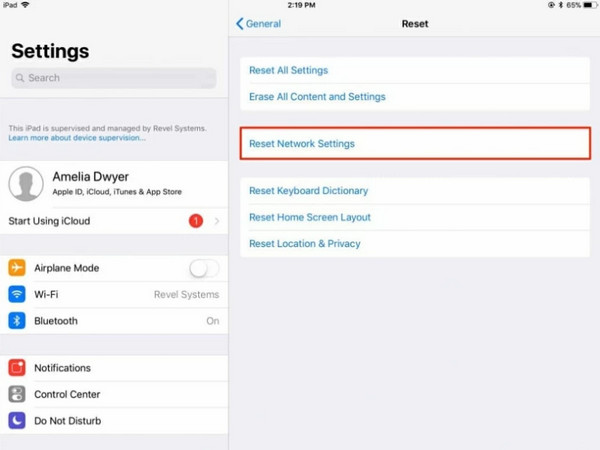
4. rész: Hogyan javítható ki, hogy az iPad nem csatlakozik a Wi-Fi-hez a FoneLab iOS rendszer-helyreállítással
A fenti hibaelhárítási módszereken kívül használhatja FoneLab iOS rendszer-helyreállítás a Wi-Fi hálózathoz nem csatlakoztatható iPad javításához. Két használható javítási módot kínál: Normál mód és Haladó mód. A Standard mód nem törli vagy módosítja az iPaden lévő adatokat. Ha a Speciális módot használja, az iPaden tárolt összes adatot elveszíti. Ezenkívül ez az eszköz több mint 50 funkciót támogat iPad modelljein. Szeretné tudni, hogyan kell használni ezt az eszközt? Kérjük, kövesse az alábbi lépéseket, amelyeket az Ön számára készítettünk.
A FoneLab lehetővé teszi iPhone / iPad / iPod rögzítését DFU módból, helyreállítási módból, Apple logóból, fejhallgató módból stb. Normál állapotba adatvesztés nélkül.
- Javítsa ki a letiltott iOS-rendszerrel kapcsolatos problémákat.
- Adatok kinyerése letiltott iOS-eszközökről adatvesztés nélkül.
- Ez biztonságos és könnyen használható.
1 lépésKérjük, lépjen a szoftver fő webhelyére, és kattintson a gombra ingyenes letöltés gomb. Ezután állítsa be az eszközt, és indítsa el. Négy funkció jelenik meg a fő felületen, és kérjük, válassza ki a iOS rendszer helyreállítása gombot.
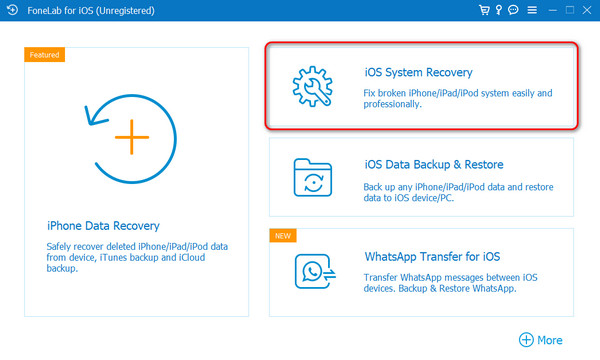
2 lépésMegjelenik a szoftver által támogatott több mint 50 további hiba. Kérjük, kattintson a Rajt gombot a folyamat folytatásához. Ezután szerezze be az USB-kábelt, csatlakoztassa az iPadet a számítógéphez, és biztosítson hozzáférést a szoftverhez az iPad összes adatának vagy információjának olvasásához. Ezt követően válasszon a képernyőn látható két javítási mód közül. Kattints a megerősít gombot.
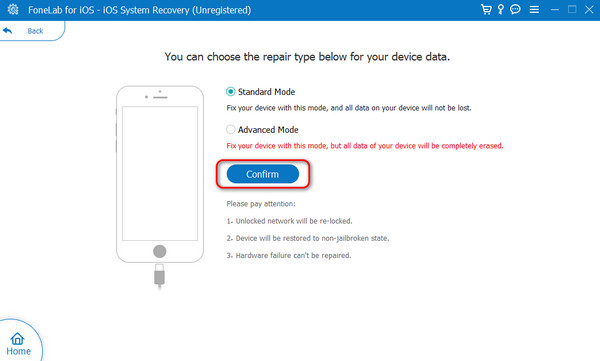
3 lépésA szoftver megköveteli Öntől állítsa az iPadet helyreállítási módba. kérjük, kövesse a képernyőn megjelenő utasításokat. Később kérjük kattintson a Javítás or Optimalizálja gombot a probléma javításának megkezdéséhez iPadjén. Végül biztonságosan húzza ki az iPad készüléket a számítógépből.
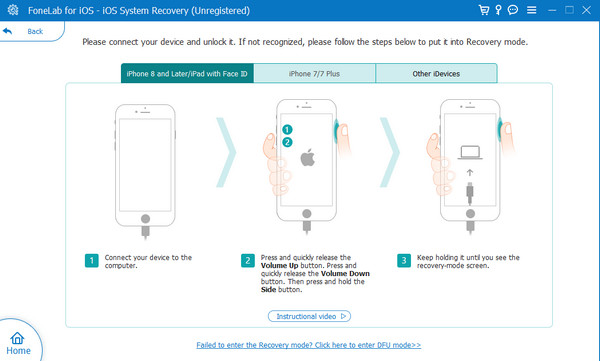
A FoneLab lehetővé teszi iPhone / iPad / iPod rögzítését DFU módból, helyreállítási módból, Apple logóból, fejhallgató módból stb. Normál állapotba adatvesztés nélkül.
- Javítsa ki a letiltott iOS-rendszerrel kapcsolatos problémákat.
- Adatok kinyerése letiltott iOS-eszközökről adatvesztés nélkül.
- Ez biztonságos és könnyen használható.
5. rész. GYIK az iPad nem csatlakozik Wi-Fi-hez javításával kapcsolatban
Miért lassú az iPad Wi-Fi kapcsolata?
Ha a Wi-Fi lassú internetkapcsolattal rendelkezik, probléma lehet az otthoni útválasztóval. Ebben az esetben csak újra kell indítania az útválasztót a hibaelhárításhoz. Ezenkívül az útválasztótól való távolság is befolyásolhatja a Wi-Fi jel erősségét. A probléma megoldásához csak közelebb kell mennie az útválasztóhoz.
Vissza kell állítani az iPad gyári beállításait, ha a Wi-Fi problémák továbbra is fennállnak?
A gyári beállítások visszaállításának az utolsó lehetőségnek kell lennie, ha a Wi-Fi-t nem lehet csatlakoztatni az iPadhez, mert az véglegesen törli az összes adatot. Így teheti meg: Nyissa meg a beállítások alkalmazást, és válassza a általános gomb. Ezt követően kérjük, válassza ki a Összes tartalom és beállítások visszaállítása opciót a képernyő alján. Később erősítse meg a műveletet az összes tartalom törlésének megkezdéséhez iPadjén.
Így javíthatja ki, hogy az iPad nem csatlakozik a Wi-Fi-hez. Ez a bejegyzés tartalmazza a 4 vezető eljárást, amelyek segítenek Önnek. Reméljük FoneLab iOS rendszer-helyreállítás ez a legjobb módja, amit tapasztalt. Ha további kérdései vannak a témával kapcsolatban, hagyja azokat az alábbi megjegyzés részben.
A FoneLab lehetővé teszi iPhone / iPad / iPod rögzítését DFU módból, helyreállítási módból, Apple logóból, fejhallgató módból stb. Normál állapotba adatvesztés nélkül.
- Javítsa ki a letiltott iOS-rendszerrel kapcsolatos problémákat.
- Adatok kinyerése letiltott iOS-eszközökről adatvesztés nélkül.
- Ez biztonságos és könnyen használható.
